วิธีค้นหาและแทนที่สตริงภายในสูตรเฉพาะใน Excel
อย่างที่เราทราบกันดีว่าเราสามารถใช้ฟังก์ชัน Find and Replace เพื่อค้นหาอักขระหรือสตริงที่ต้องการได้อย่างรวดเร็วและแทนที่ด้วยอักขระอื่นใน Excel แต่คุณเคยพยายามค้นหาและแทนที่สตริงภายในสูตรหรือไม่?
ค้นหาและแทนที่สตริงภายในสูตร
สมมติว่าคุณต้องการหา $ C $ 1 ในสูตรและแทนที่ด้วย $ C $ 2 คุณจะทำได้อย่างไร?
1. เลือกช่วงหรือแผ่นงานที่คุณใช้กด CTRL+G การเปิดใช้งาน ไปที่ โต้ตอบคลิก พิเศษ.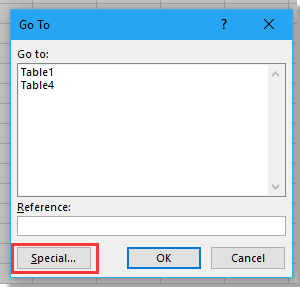
2 ใน ไปที่พิเศษ โต้ตอบตรวจสอบ สูตร ตัวเลือก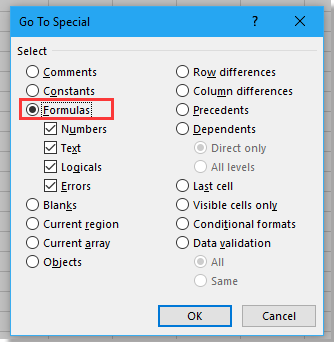
3 คลิก OK. ตอนนี้เลือกสูตรทั้งหมดแล้ว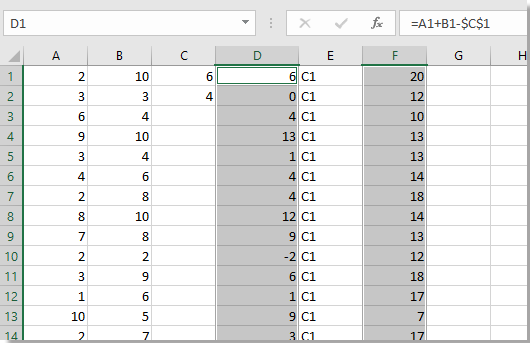
4 กด Ctrl + H เพื่อแสดง ค้นหาและแทนที่ กล่องโต้ตอบใน สิ่งที่ค้นหา กล่องข้อความพิมพ์สตริงที่คุณต้องการค้นหาและพิมพ์สตริงที่คุณต้องการใช้ แทนที่ด้วย กล่องข้อความ.
5 คลิก แทนที่ทั้งหมดกล่องโต้ตอบจะปรากฏขึ้นเพื่อเตือนคุณถึงจำนวนการเปลี่ยนและ $ C $ 1 ทั้งหมดถูกแทนที่ด้วย $ C $ 2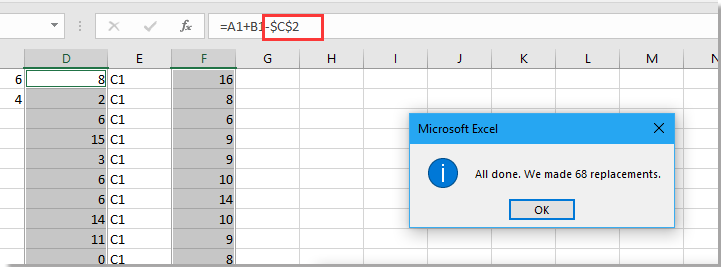
6 คลิก OK > ปิดหน้านี้ เพื่อปิดกล่องโต้ตอบ
สุดยอดเครื่องมือเพิ่มผลผลิตในสำนักงาน
เพิ่มพูนทักษะ Excel ของคุณด้วย Kutools สำหรับ Excel และสัมผัสประสิทธิภาพอย่างที่ไม่เคยมีมาก่อน Kutools สำหรับ Excel เสนอคุณสมบัติขั้นสูงมากกว่า 300 รายการเพื่อเพิ่มประสิทธิภาพและประหยัดเวลา คลิกที่นี่เพื่อรับคุณสมบัติที่คุณต้องการมากที่สุด...

แท็บ Office นำอินเทอร์เฟซแบบแท็บมาที่ Office และทำให้งานของคุณง่ายขึ้นมาก
- เปิดใช้งานการแก้ไขและอ่านแบบแท็บใน Word, Excel, PowerPoint, ผู้จัดพิมพ์, Access, Visio และโครงการ
- เปิดและสร้างเอกสารหลายรายการในแท็บใหม่ของหน้าต่างเดียวกันแทนที่จะเป็นในหน้าต่างใหม่
- เพิ่มประสิทธิภาพการทำงานของคุณ 50% และลดการคลิกเมาส์หลายร้อยครั้งให้คุณทุกวัน!
